Win10重装系统黑屏怎么解决?
很多用户会自己重装系统,用的比较多的应该是一键重装。相比光盘和U盘,一键重装无疑是最方便的,但是有时候我们重装系统可能会因为操作上面的失误,导致在重装系统的过程中,出现了黑屏的情况。不过大家别担心,下面小编跟大家分享Win10重装系统黑屏怎么解决。
解决方法:
1、首先,在其他电脑上使用u盘制作一个极客狗u盘启动盘。没办法了,因为电脑已经黑屏进不了系统,那么就只能用U盘重装系统的方法来拯救一下了。
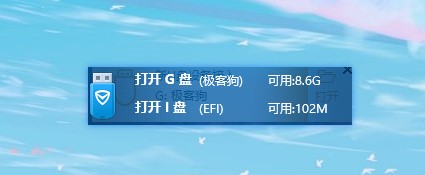
2、将制作成功的极客狗u盘启动盘插入这台电脑上,开机尝试按esc、del、f12、f2这些键打开BIOS。
PS:由于电脑品牌和类型不同,进入BIOS使用的快捷键也可能会不一样,具体可咨询厂商如何进入BIOS。
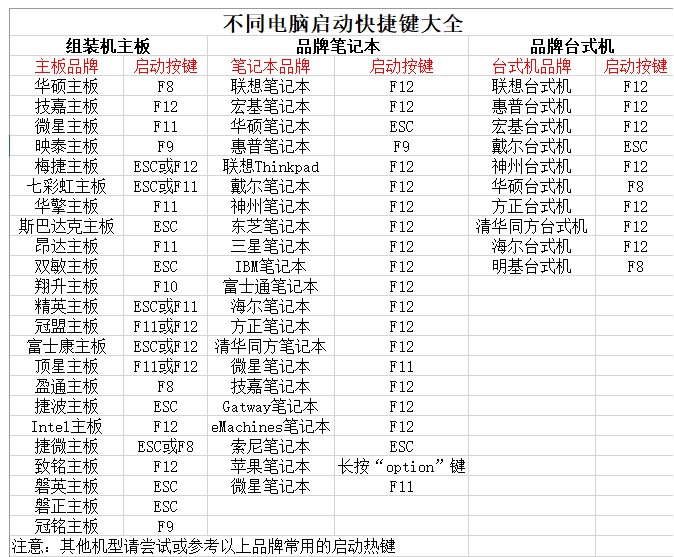
3、切换到“Boot”界面,选择U盘选项(这里是“removeble device”),并使用【+】键将u盘选项移至第一位,然后按下F10保存,回车进入winPE主菜单。
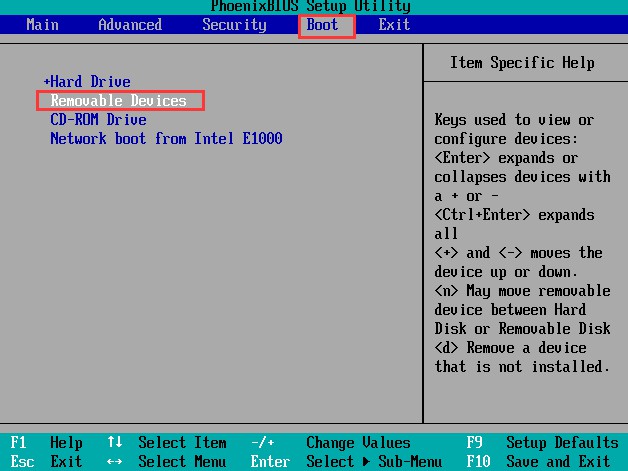
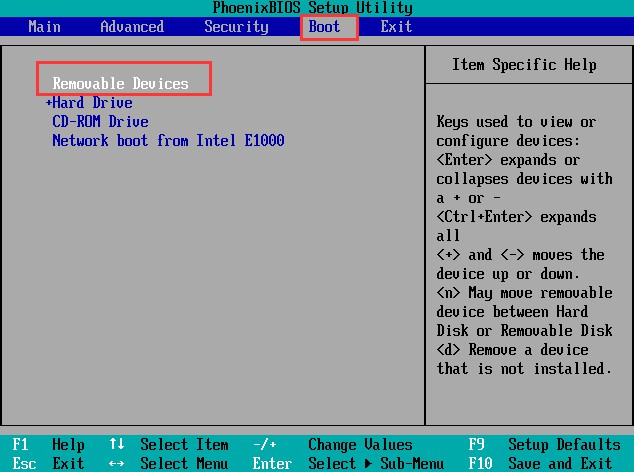
4、移动到第一项回车进入winPE,选择win10系统重新安装。安装好以后,根据提示重启电脑,正常进入win10操作系统后,那么问题解决!
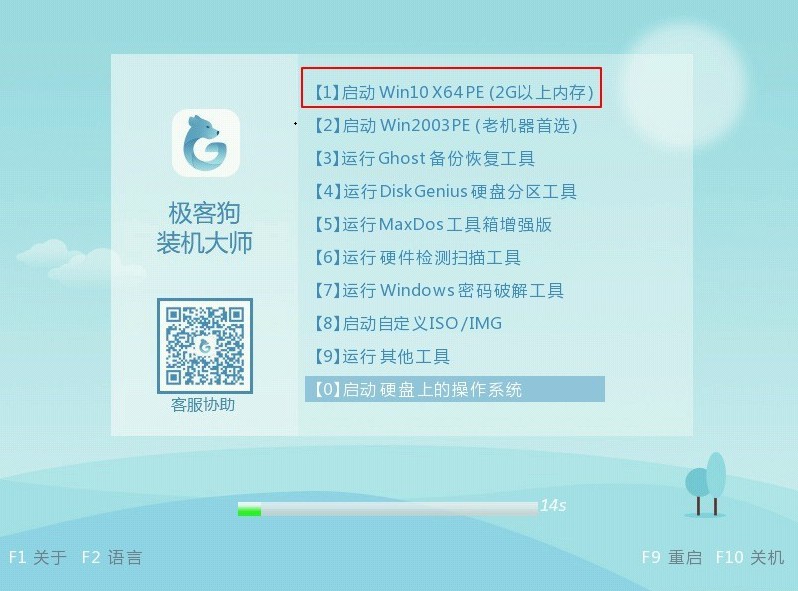
原文链接:https://www.jikegou.net/w10wt/258.html 转载请标明
极客狗装机大师,系统重装即刻简单
一键重装,备份还原,安全纯净,兼容所有

